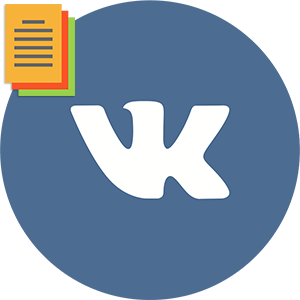
Многие пользователи до сих пор не знают о полезной функции «Документы» «ВКонтакте». Благодаря ей, каждый может заливать на свою страничку всевозможные текстовые и графические данные, которые очень удобно использовать. С его помощью каждому, кто сидит в этой социальной сети, предоставляется возможность загружать, скачивать, хранить файлы и обмениваться документами в распространенных форматах (pdf, doc, ppt, png, gif, jpg, psd). В статье рассказывается, как найти раздел и как им пользоваться.
Активация раздела
Чтобы его активировать, выполните 3 простых шага:
- Зайдите в «Настройки» на своей странице социальной сети (щелкнув на стрелку возле аватарки).

- Нажмите «Настроить отображение пунктов меню».
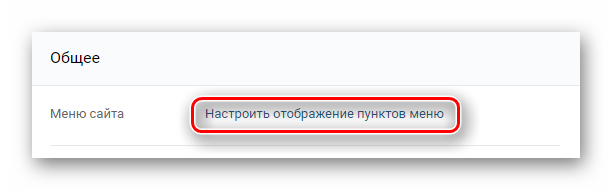
- После этого будет представлен целый список возможностей. Нажмите галочку напротив пункта «Документы», после чего кнопку «Сохранить».
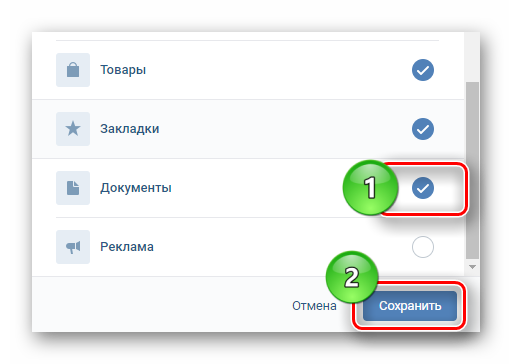
После активации раздел будет отображаться с левой стороны в меню сайта.
Добавить файлы «ВК» через компьютер или ноутбук
Чтобы загрузить их в раздел, нужно:
- Зайти в «Документы» слева в меню.
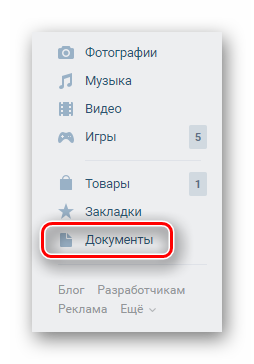
- В правом верхнем углу открыть «Добавить документ».
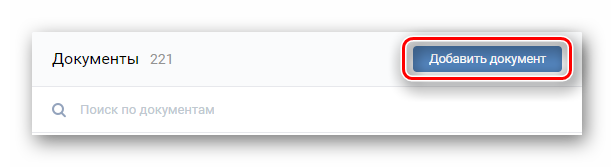
- Щелкнуть на кнопку «Выбрать файл» (прежде надо убедиться, что он соответствует всем требованиям – не превышает объем более 200 Мб, не нарушает авторских прав, формат поддерживается).
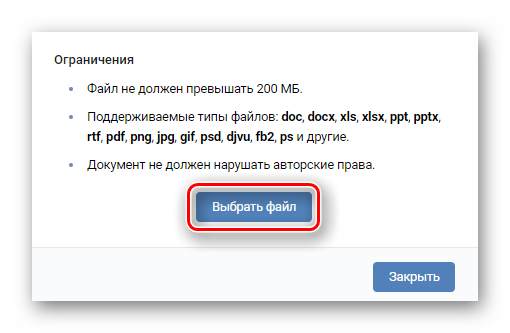
- Указать док для загрузки «ВК».
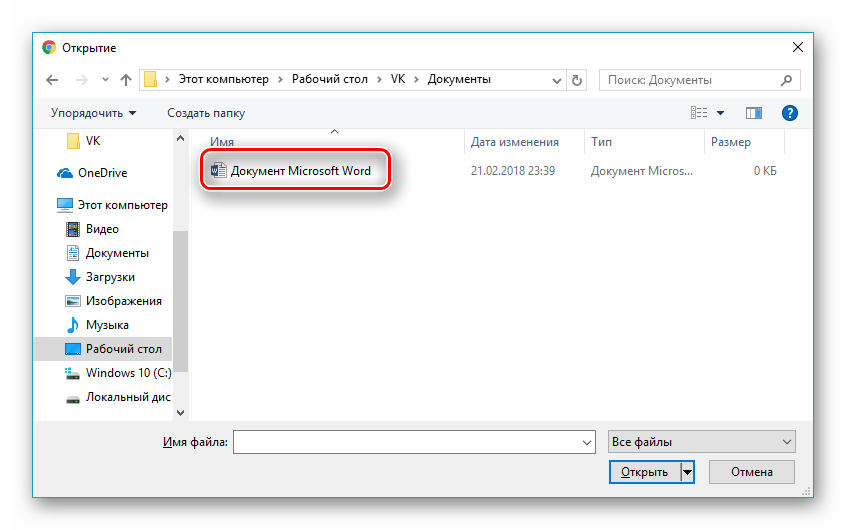
- После обработки можно внести изменения (название, тип, добавить метки). Если нужно оставить загруженные данные невидимыми для других – выбираем пункт «Личный документ» — он не будет доступен через поиск.
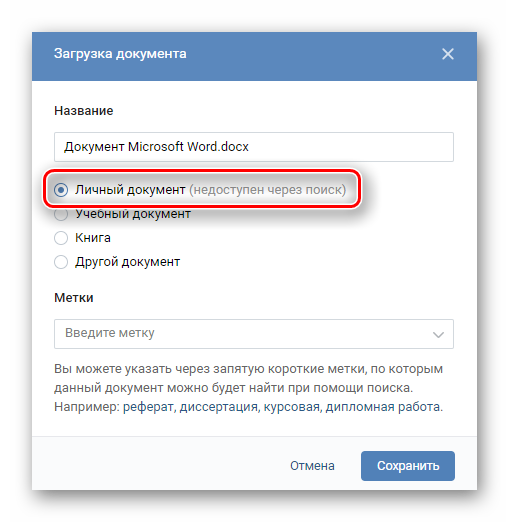
- Щелкнуть «Сохранить».
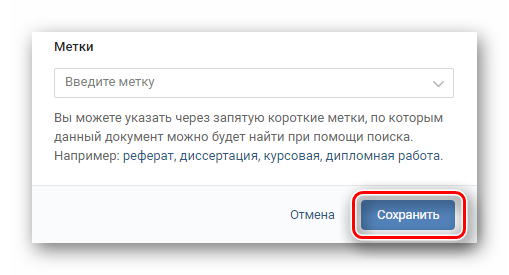
- В любой момент его можно отредактировать.
Если хотите скачать любой из файлов, то нажмите на него, а для того, чтобы настроить доступ к ранее загруженным данным, кликните на значок карандаша.
Удалить документ «ВКонтакте»
Перейдите в раздел и нажмите на крестик напротив того, что хотите удалить.
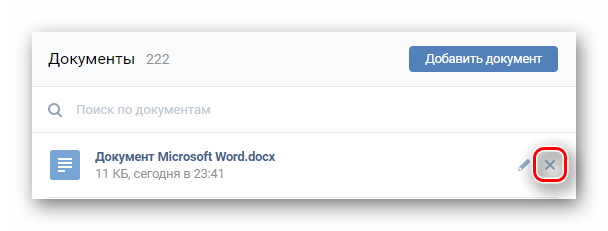
Отправить файл «ВКонтакте»
Чтобы отправить, нажмите на кнопку «Прикрепить» (значок скрепки) и выберите док. Эта функция распространяется на личные сообщения, комментарии, записи на стене. Отправленное можно найти во вкладке «Отправленные».

Чтобы упростить задачу, ВК позволяет отправить данные с компьютера сразу, без добавления в «Документы». Перенесите док в окошко сообщений, записей группы, комментарии непосредственно с компьютера.
Найти файл «ВКонтакте»
Поиск осуществляется не только по названию, но и по меткам (которые вводятся при загрузке или редактировании информации). Вбейте название и формат искомого файла. «ВК» предоставит открытые данные, которые другие пользователи отправляли в свои сообщениях или выкладывали на стене. Таким образом удобно искать интересные книги, статьи, веселые картинки и гифки.
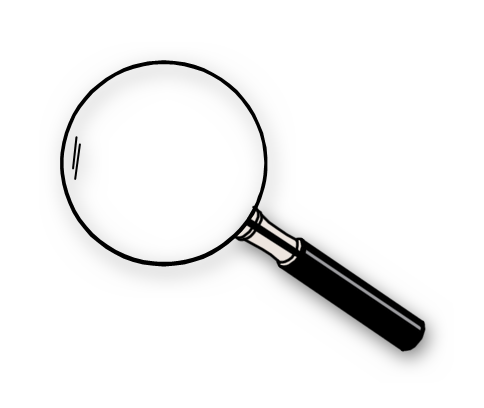
Мало кому известно, что этой рубрикой в популярной социальной сети можно пользоваться не только для отправки, хранения, своих собственных файлов, но также и для загрузки чужих. Поиск по файлам даёт возможность в два счета отыскать реферат, курсовую работу, контрольную работу, уже сделанную ранее. Секрет в том, что файлы, которые пользователи «ВКонтакте» пересылают друг другу в личных сообщениях либо отправляют в комментариях, становятся автоматически доступны всем. Это значит, что, если использовать определенные фразы, можно отыскать любую необходимую информацию, которую отправляли ранее в социальной сети.
Общие советы по поиску:
- Если хотите найти лишь таблицы, то дописывайте в фразу поиска “xls”, а если только текстовые файлы — “doc”.
- Во время поиска не получится найти информацию о пользователе, который загрузил тот или иной документ.
- Никогда не загружайте файлы с названием «Пароль», «Пин-код», «Ключи» и никогда не размещайте их в открытом доступе.
